Ausblenden eines Office-Add-Ins für Project
Wenn Sie ein Office-Add-In für Project nicht verwenden möchten, blenden Sie es aus, damit es nicht in Ihrer Liste mit Add-Ins angezeigt wird. Wenn Sie das Add-In später erneut verwenden möchten, können Sie es abrufen .
Wichtig: Neuer Name für Apps für Office – Office-Add-Ins. Wir aktualisieren derzeit unsere Produkte, Dokumentationen, Beispiele und anderen Ressourcen, um die Änderung des Plattformnamens von „Apps für Office und SharePoint" in „Office- und SharePoint-Add-Ins" widerzuspiegeln. Wir haben diese Änderung vorgenommen, um die Erweiterungsplattform besser von Office-Apps (Anwendungen) zu unterscheiden. Während diese Änderungen vorgenommen werden, unterscheiden sich die Dialogfelder und Meldungen, die Sie in Ihrer Anwendung sehen, möglicherweise von dem, was Sie in diesem Artikel sehen.
In diesem Punkt
Ausblenden von Office-Add-Ins in Project 2016
Klicken Sie auf Projekt > Meine Add-Ins .
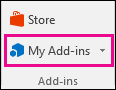
Klicken Sie auf Meine Add-Ins verwalten .
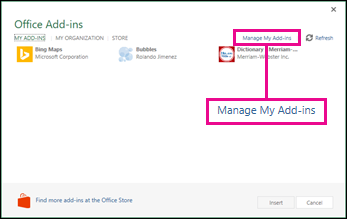
Suchen Sie das Add-In in der Liste und klicken Sie unter Aktion auf Ausblenden .
Hinweis: Möglicherweise werden Sie aufgefordert, sich bei Ihrem Konto anzumelden, um die Liste der Add-Ins auf der Office Store-Seite anzuzeigen.
Sehen Sie, welche Add-Ins in Project 2016 ausgeblendet sind
Um zu sehen, welche Add-Ins Sie ausgeblendet haben, klicken Sie neben Anzeigen auf Ausgeblendet .
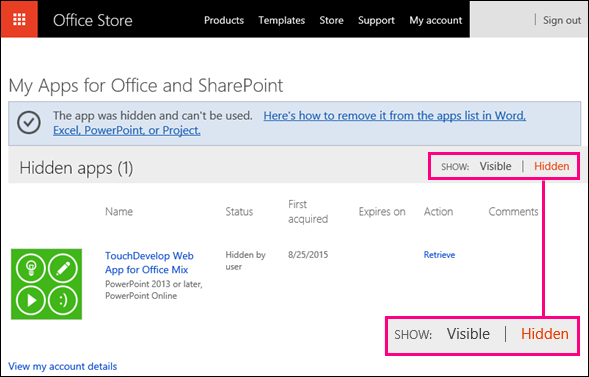
Ausblenden von Apps für Office in Project 2013
Klicken Sie auf Projekt > Meine Apps .
Klicken Sie auf Meine Apps verwalten .
Suchen Sie die App in der Liste und klicken Sie unter Aktion auf Ausblenden .
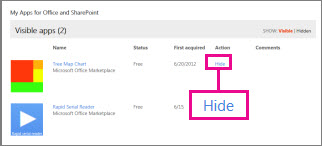
Sehen Sie, welche Apps in Project 2013 ausgeblendet sind
Um zu sehen, welche Apps Sie ausgeblendet haben, klicken Sie neben Anzeigen auf Ausgeblendet .




No comments:
Post a Comment